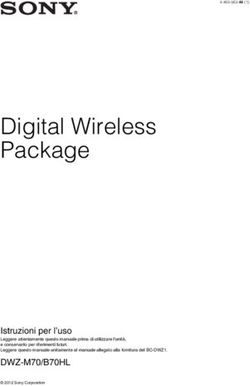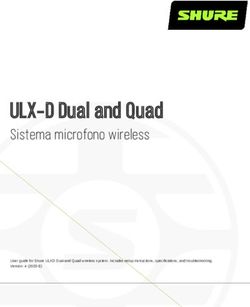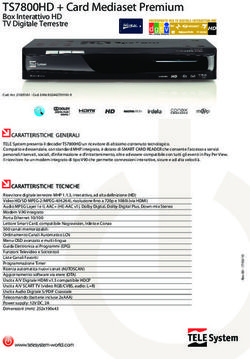ADX5D Ricevitore portatile
←
→
Trascrizione del contenuto della pagina
Se il tuo browser non visualizza correttamente la pagina, ti preghiamo di leggere il contenuto della pagina quaggiù
Shure Incorporated
Table of Contents
Assegnazione dei trasmettitori ai rispettivi slot 30
ADX5D Ricevitore portatile 4
Quadrante del team 31
ISTRUZIONI IMPORTANTI PER LA SICUREZZA 4 Gruppi personalizzati 32
Ricevitore slot-in portatile ADX5D 5 Modalità di trasmissione 32
Caratteristiche 5 Selezione di una modalità di trasmissione 33
Accessori opzionali 5 Diversity di frequenza 33
Impostazioni avanzate FD-S 33
Riferimenti per hardware 7
Gestione delle interferenze 34
Impostazione hardware 9
Impostazione della modalità di rilevazione 34
Fissaggio antenna 10
Azione trasmettitore non registrato 34
Kit pannello posteriore 11
Server di frequenze 35
Fissaggio della piastra posteriore 11
Piastra posteriore TA3 11 3,5 mm. Impostazioni dell’uscita 35
Piastra posteriore DB15 13
Firmware 35
Piastra posteriore DB25 15
Versione del firmware 35
Ricerca di frequenze disponibili 16 Aggiornamento del firmware del ricevitore 36
Ricerca gruppo 17 Aggiornamento del firmware del trasmettitore 36
Ricerca canale 17
Soluzione dei problemi 36
Scansione dello spettro 17
Notifiche 38
Sincronizzazione ad infrarossi 17
Notifiche dispositivo 38
Schermata iniziale 18 Notifiche canale 39
Icone 18 Contattate l’assistenza clienti. 39
Menu e configurazione 19 Ricevitore Bande di frequenza 39
Menu di scelta rapida 19
Specifiche tecniche 40
Menu di configurazione dei dispositivi 19
Menu dei canali 24 Dimensioni 43
Controllo remoto ShowLink® 27 Schemi dei collegamenti 44
Modalità ShowLink® per ADX5D 27 DB15 44
Test di ShowLink® 30
2/48Shure Incorporated
DB25 45 Omologazioni 45
TA3M 45 Information to the user 47
Hirose 45
3/48Shure Incorporated
ADX5D
Ricevitore portatile
ISTRUZIONI IMPORTANTI PER LA SICUREZZA
1. LEGGETE le istruzioni.
2. CONSERVATE le istruzioni.
3. OSSERVATE tutte le avvertenze.
4. SEGUITE tutte le istruzioni.
5. NON usate questo apparecchio vicino all’acqua.
6. PULITE l’apparecchio SOLO con un panno asciutto.
7. NON ostruite alcuna apertura per l’aria di raffreddamento. Consentite distanze sufficienti per un’adeguata ventilazione
e installate l’apparecchio seguendo le istruzioni del costruttore.
8. NON installate l’apparecchio accanto a fonti di calore, quali fiamme libere, radiatori, aperture per l’efflusso di aria calda,
forni o altri apparecchi (amplificatori inclusi) che generano calore. Non esponete il prodotto a fonti di calore non control
late.
9. NON modificare la spina di alimentazione o di messa a terra. Una spina polarizzata è dotata di due lame, una più am
pia dell’altra. Una spina con spinotto è dotata di due lame e di un terzo polo di messa a terra. La lama più ampia ed il
terzo polo hanno lo scopo di tutelare la vostra incolumità. Se la spina in dotazione non si adatta alla presa di corrente,
rivolgetevi ad un elettricista per far eseguire le modifiche necessarie.
10. EVITATE di calpestare il cavo di alimentazione o di comprimerlo, specie in corrispondenza di spine, prese di corrente e
punto di uscita dall’apparecchio.
11. USATE ESCLUSIVAMENTE i dispositivi di collegamento e gli accessori specificati dal costruttore.
12. USATE l’apparecchio solo con carrelli, sostegni, treppiedi, staffe o tavoli specificati dal costruttore o venduti insieme
all’apparecchio stesso. Se usate un carrello, fate attenzione durante gli spostamenti per evitare infortuni causati da un
eventuale ribaltamento del carrello stesso.
13. Durante temporali o se non userete l’apparecchio per un lungo periodo, SCOLLEGATELO dalla presa di corrente.
14. Per qualsiasi intervento, RIVOLGETEVI a personale di assistenza qualificato. È necessario intervenire sull’apparecchio
ogniqualvolta è stato danneggiato, in qualsiasi modo; ad esempio la spina o il cavo di alimentazione sono danneggiati,
si è versato liquido sull’apparecchio o sono caduti oggetti su di esso, l’apparecchio è stato esposto alla pioggia o
all’umidità, non funziona normalmente o è caduto.
15. NON esponete l’apparecchio a sgocciolamenti o spruzzi. NON appoggiate sull’apparecchio oggetti pieni di liquidi, ad
esempio vasi da fiori.
16. La spina ELETTRICA o l'eventuale adattatore devono restare prontamente utilizzabile.
17. Il aereo dell’apparecchio non supera i 70 dB (A).
18. L’apparecchio appartenente alla CLASSE I deve essere collegato ad una presa elettrica dotata di messa a terra di pro
tezione.
19. Per ridurre il rischio di incendio o folgorazione, non esponete questo apparecchio alla pioggia o all’umidità.
20. Non tentate di modificare il prodotto. Tale operazione può causare infortuni e/o il guasto del prodotto stesso.
21. Utilizzate questo prodotto entro la gamma di temperatura operativa specificata.
4/48Shure Incorporated
AVVERTENZA: le tensioni presenti in questo apparecchio possono essere letali. L’apparecchio non contiene componenti interni su cui l’utilizzatore possa in
tervenire. Per qualsiasi intervento, rivolgetevi a personale di assistenza qualificato. Le omologazioni di sicurezza non sono valide quando la tensione di ali
mentazione viene cambiata rispetto al valore di fabbrica.
Ricevitore slot-in portatile ADX5D
®
Il modello Axient Digital ADX5D è un ricevitore portatile wireless digitale a doppio canale.
Caratteristiche
• Ampia gamma di accordatura fino a 184 MHz (varia in base alla regione)
• Elevata efficienza dello spettro grazie allo schema di modulazione digitale avanzato che offre più canali wireless nello spa
zio RF disponibile
• Ricezione diversity digitale effettiva per canale per la resistenza alla perdita di segnale ed una gamma eccellente
• Bassa latenza, fino a 2 millisecondi
™
• Controllo collegato in rete con software Wireless Workbench e ShurePlus Channels
® ®
• La modalità diretta ShowLink consente il controllo remoto dei trasmettitori Axient Digital senza ulteriori apparecchiature*
• L’uscita audio aus. da 3,5 mm consente il collegamento a cuffie o ingresso bilanciato a livello di linea
• Tre opzioni per il connettore della piastra posteriore supportano varie applicazioni e tipi di connettore
* Consultate Restrizioni per funzioni specifiche di un paese.
5/48Shure Incorporated
Accessori opzionali
① ADX5BP-TA3
Piastra posteriore autonoma
② ADX5BP-DB15
Piastra posteriore DB15 e piastra distanziatrice
③ ADX5BP-DB25
Piastra posteriore DB25 e piastra distanziatrice
④ ADX5BS-L
Attacco a slitta della pila di tipo L
⑤ ADX5-MOUNT
Piastra di montaggio con slitta a freddo
⑥ Viti M3 (x2)
Fissaggio della slitta a freddo alla piastra di montaggio
6/48Shure Incorporated
⑦ Viti ¼-20 (x2) e viti M2.5 (x2)
Fissaggio della piastra di montaggio ai supporti di terzi
Riferimenti per hardware
7/48Shure Incorporated
① Ingressi SMA da antenna A e antenna B
Connessione RF per antenna A e antenna B.
② Viti di montaggio principali
Viti prigioniere per il montaggio del ricevitore su altro hardware.
③ Ingresso SMA da antenna ShowLink
®
Connessione RF per collegamento in rete tramite ShowLink.
Nota: consultate Restrizioni per funzioni specifiche di un paese.
④ Tasto “Exit” (X)
Premetelo per tornare alla schermata di menu precedente e tenetelo premuto per accendere o spegnere l’unità.
⑤ Tasto “Enter” (O)
Premetelo per accedere alle schermate del menu e confermare le modifiche nei menu.
⑥ Pulsanti di controllo
Utilizzateli per navigare tra i menu dei parametri e per modificare le impostazioni.
⑦ LED di alimentazione
◦ Verde = l’unità è accesa
◦ Rosso = l’unità è spenta
◦ Spento = l’unità non è collegata ad un alimentatore adeguato
⑧ LED per livelli audio
I LED rosso, giallo e verde indicano i livelli audio mediati e di picco. Per letture più specifiche, usate il monitoraggio audio
sul display.
⑨ LED di stato antenna
Indica lo stato di entrambe le antenne:
◦ Blu = segnale RF tra il ricevitore e il trasmettitore normale
◦ Rosso = rilevata interferenza
◦ Spento = nessuna connessione RF tra il ricevitore ed il trasmettitore
Nota: il ricevitore non trasmette segnali audio se non è acceso un LED blu.
⑩ LED di qualità canale
Visualizza il rapporto segnale/rumore del segnale RF. In caso di segnale RF forte con basso livello di rumore, si illuminano
tutti e cinque i LED; con bassi livelli di qualità del canale, si visualizza un avviso precoce di potenziali problemi, che consen
te di passare a una frequenza priva di interferenze.
⑪ LED di sincronizzazione a raggi infrarossi (IR)
Indica che la porta IR del ricevitore è allineata con un trasmettitore.
⑫ Porta a raggi infrarossi (IR)
8/48Shure Incorporated
Per la sintonizzazione e la configurazione automatica, allineate la porta IR del trasmettitore compatibile durante una sincro
nizzazione ad infrarossi.
⑬ Sensore di illuminazione ambientale
Rileva automaticamente le condizioni di illuminazione esterne.
⑭ Display
Per visualizzare le schermate dei menu e le impostazioni. Premete un qualsiasi pulsante di controllo per attivare il display.
⑮ Porta USB-C
Da collegare al computer per aggiornare il firmware.
Nota: non è possibile alimentare il dispositivo tramite la porta USB.
⑯ Porta di uscita da 3,5 mm
Uscita audio assegnabile dall’utente.
⑰ Fori viti piastra posteriore
Fori per le viti filettati internamente per il fissaggio di piastre posteriori intercambiabili.
⑱ Connettore pannello posteriore
Per trasferimento di dati ed alimentazione da piastre posteriori compatibili.
9/48Shure Incorporated
Impostazione hardware
Fissaggio antenna
10/48Shure Incorporated
Kit pannello posteriore
Uno dei principali vantaggi del fattore di forma del ricevitore slotin è la possibilità di una configurazione per più applicazioni, in
clusi inserimento in una telecamera o in un dispositivo multiaccoppiatore o uso autonomo laddove l’alimentazione viene forni
ta da un sistema di distribuzione pila (BDS) o da una slitta per pila. I pannelli posteriori gestiscono ingresso alimentazione,
uscita audio e trasferimento dei dati tra dispositivi corrispondenti (ad es., telecamere, dispositivi multi-accoppiatori, ecc.). Le
™ ®
piastre distanziatrici agevolano il montaggio in telecamere, dispositivi multi-accoppiatori SuperSlot e UniSlot e piastre orga
nizzatrici per custodie audio in quanto ciascuno di questi dispositivi presenta dimensioni e distanze diverse per i ricevitori slot-
in.
Fissaggio della piastra posteriore
Allineate le viti prigioniere con testa a croce Phillips ai fori filettati sul retro del ricevitore ADX5D e fate scorrere la piastra poste
riore in posizione. Serrate le viti in modo da ottenere un fissaggio saldo.
SUGGERIMENTO: le piastre posteriori si allineano in un solo modo. Non vanno forzate.
Piastra posteriore TA3
La piastra posteriore TA3 del ricevitore ADX5D serve a sistemare l’ingresso di alimentazione da una sorgente esterna, l’uscita
audio del ricevitore e l’interfaccia opzionale con slitte delle pile compatibili. Il pannello include un connettore a 4 contatti per la
corrispondenza con la slitta della pila, due connettori di uscita audio TA3 (mini XLR a 3 contatti), un connettore di ingresso di
alimentazione Hirose di bloccaggio a 4 contatti e viti prigioniere con testa a croce Phillips per montare/smontare il pannello po
steriore.
Se collegata, l’uscita 1 può essere configurata per l’uscita analogica o AES3 nel menu del dispositivo. Se è selezionata l’uscita
AES3, l’uscita 2 analogica è disabilitata.
11/48Shure Incorporated
Mentre viene usato con il pannello posteriore autonomo, il ricevitore non deve corrispondere ad un dispositivo esterno; pertan
to, non occorre una piastra distanziatrice per il pannello posteriore né viene inclusa con esso.
I connettori sono (da sinistra a destra): ingresso di alimentazione della slitta della pila a 4 contatti, uscite 1 e 2 audio
TA3 e ingresso di alimentazione Hirose a 4 contatti.
Collegamento a un alimentatore
Collegate un alimentatore a 6–18 V compatibile all’ingresso di alimentazione.
ATTENZIONE: è necessario fissare la piastra posteriore al ricevitore prima di collegare l’alimentatore.
Slitta della pila
Le slitte delle pile vanno usate con il pannello posteriore autonomo in quanto questo include il connettore a 4 contatti necessa
rio affinché i due componenti corrispondano e passino l’alimentazione. Pertanto, la slitta della pila viene fissata al ricevitore con
due viti sul retro della slitta stessa, in modo che non si sposti e che non possa essere rimossa, e con due viti del pannello ante
riore per stabilizzarla.
Il ricevitore ADX5D può essere alimentato con una pila singola; se vengono installate due pile, è possibile sostituirne una sen
za interrompere il funzionamento. L’autonomia varia in base a numero, tipo e capacità di pile usate.
Inserite la pila in modo che i punti di contatto sulla parte anteriore si colleghino ai contatti sul retro del vano della relativa slitta
fino a spostare il fermo in posizione. Per rimuovere la pila, premete il fermo e tirate la pila indietro e verso l’alto.
12/48Shure Incorporated
Piastra posteriore DB15
Le piastre posteriori DB15 sono disponibili per i dispositivi dotati di connettori a 15 contatti, quali le videocamere Sony. Se è di
sponibile solo un canale audio, è possibile usare il connettore da 3,5 mm nella parte inferiore della piastra anteriore per ripro
durre l’audio da canale 1, canale 2, canali 1+2 stereo o canali 1+2 mono sommati.
Nota: consultate Restrizioni per funzioni specifiche di un paese.
Il kit pannello posteriore DB15 per il ricevitore ADX5D include quanto indicato di seguito.
• Un pannello posteriore DB15 con viti prigioniere con testa a croce Phillips che ne agevolano montaggio/smontaggio senza
necessità di allentamento
• Una piastra distanziatrice DB15
13/48Shure Incorporated
Collegamento all’hardware esterno
Fissate la piastra posteriore ed inserite il ricevitore ADX5D in una videocamera DB15 compatibile. Se necessario, fissate la
piastra distanziatrice in dotazione per ottenere un adattamento adeguato.
14/48Shure Incorporated
Piastra posteriore DB25
I pannelli posteriori DB25 impiegano un connettore Dsub a 25 contatti per la trasmissione di audio, video, dati e alimentazio
ne. Questo tipo di connettore viene comunemente usato su dispositivi che richiedono più percorsi di interfaccia in un fattore di
™ ®
forma ridotto, inclusi i dispositivi SuperSlot /UniSlot .
Nota: consultate Restrizioni per funzioni specifiche di un paese.
Il kit pannello posteriore DB25 per il ricevitore ADX5D include quanto indicato di seguito.
• Un pannello posteriore DB25 con viti prigioniere con testa a croce Phillips che ne agevolano montaggio/smontaggio senza
necessità di allentamento
• Una piastra distanziatrice DB25
15/48Shure Incorporated
Collegamento all’hardware esterno
Fissate la piastra posteriore ed inserite il ricevitore ADX5D in un’apparecchiatura DB25 compatibile, quale videocamera o mul
ti-accoppiatore. Se necessario, fissate la piastra distanziatrice in dotazione per ottenere un adattamento adeguato.
Ricerca di frequenze disponibili
Effettuate la ricerca di gruppo e canale per trovare le migliori frequenze per i dispositivi in uso.
Definizione di Gruppi e Canali
Per ridurre al minimo le interferenze, i sistemi wireless Shure organizzano le bande RF in gruppi e canali predefiniti. Una fre
quenza singola è un canale. I canali tra i quali l’interferenza reciproca è improbabile vengono riuniti in gruppi.
Nota: poiché i gruppi dipendono dalla banda, alcuni sistemi hanno solo un gruppo disponibile. Le bande a gruppo singolo sono dotate delle stesse prestazioni
RF delle bande con più gruppi.
Importante: prima di iniziare, procedete come indicato di seguito.
Disattivate tutti i trasmettitori dei sistemi che state impostando (questa operazione evita che i trasmettitori interferiscano con la
ricerca delle frequenze).
16/48Shure Incorporated
Accendete le possibili sorgenti di interferenza (quali altri sistemi o dispositivi wireless, computer, grandi pannelli LED, proces
sori di effetti) in modo che funzionino come durante la presentazione o la performance. La ricerca rileva ed evita le interferenze
che questi dispositivi generano.
Ricerca gruppo
Eseguite una ricerca dei gruppi per individuare quello con le frequenze più disponibili. Le frequenze disponibili possono essere
distribuite automaticamente ai canali del ricevitore e ad altri componenti collegati in rete.
1. Andate amenu Canale > Ricerca gruppo.
2. Premete O per eseguire la ricerca nel gruppo.
3. Al termine della ricerca, sul display viene visualizzato il numero di frequenze trovate.
4. Selezionate O per assegnare le frequenze ai componenti sulla rete.
5. Per distribuire le frequenze ai trasmettitori in uso, eseguite una sincronizzazione ad infrarossi.
Ricerca canale
Eseguite una ricerca dei canali per trovare le frequenze disponibili in un gruppo.
1. Andate amenu Canale > Ricerca gruppo
2. Agite sui tasti freccia per scegliere il gruppo oggetto della ricerca.
3. Scegliete una delle seguenti opzioni:
◦ Find Next: individua la frequenza disponibile successiva all’interno del gruppo
◦ Find Best: individua la migliore frequenza disponibile in base a RSSI
4. Premete O per confermare la selezione della frequenza.
5. Per distribuire le frequenze ai trasmettitori in uso, eseguite una sincronizzazione ad infrarossi.
Scansione dello spettro
Eseguite la scansione di tutto lo spettro RF alla ricerca di possibili sorgenti di interferenza tramite ricevitore o software di con
trollo collegato. Agite sui pulsanti di comando per spostare il cursore nello spettro e visualizzare le informazioni su frequenza e
livello.
• Imposta zoom: ingrandisce sul punto indicato dal cursore, fino a 16 volte.
• Salva: memorizza gli attuali risultati della ricerca.
• Richiama: ripristina i risultati dell’ultima ricerca salvata.
• Nuova ricerca: esegue una nuova ricerca.
Sincronizzazione ad infrarossi
Utilizzate la sincronizzazione ad infrarossi per formare un canale audio tra il trasmettitore e il ricevitore.
Nota: la banda del ricevitore deve corrispondere a quella del trasmettitore.
1. Accendete il trasmettitore.
2. Entrate nel menu del canale del ricevitore.
3. Selezionate Sinc.
4. Allineate le finestre IR finché il LED di sincronizzazione a raggi infrarossi (IR) del ricevitore non si illumina di rosso. Al
termine, si visualizza il messaggio Esito positivo. Il trasmettitore ed il ricevitore sono ora sintonizzati sulla stessa fre
quenza.
17/48Shure Incorporated
Nota:
qualsiasi modifica allo stato del criptaggio sul ricevitore, quali attivazione/disattivazione del criptaggio o richiesta di una nuova
chiave di criptaggio, necessita di una sincronizzazione per trasferire le impostazioni al trasmettitore.
Schermata iniziale
La schermata iniziale visualizza proprietà e stato di dispositivo e canale principali. Nella schermata iniziale principale, agite sui
tasti freccia per andare alle schermate iniziali dei canali. Premete O per aprire la schermata di selezione del menu o tenete
premuto X per andare al menu di scelta rapida.
Nota: per modificare le informazioni che compaiono nelle schermate iniziali di dispositivo o canale, andate a Configurazione dispositivo > Display >
Opzioni schermata iniziale disp. o Opzioni schermata iniziale can.
Icone
Icona Descrizione
Autonomia della pila del trasmettitore in ore e minuti o di
splay a barre
Viene visualizzata quando la crittografia è abilitata
Si visualizza quando i comandi sono bloccati. L’icona lam
peggia se si tenta di accedere a un comando bloccato (ali
mentazione o menu).
®
L’intensità del segnale ShowLink viene indicata dalle barre,
da 0 a 5
Indica la modalità di trasmissione standard
Indica la modalità di trasmissione ad alta densità
18/48Shure Incorporated
Icona Descrizione
Visualizzata quando l’uscita RF è silenziata
Menu e configurazione
Il ricevitore utilizza una struttura dei menu a due livelli per il supporto di più canali.
• Menu di configurazione dei dispositivi: le voci di questo menu riguardano le prestazioni generali del ricevitore e si applica
no a tutti i canali a livello globale.
• Menu dei canali: ciascun canale possiede un proprio menu che consente la configurazione indipendente dagli altri canali.
Note: If your receiver features a different menu structure, update to the latest firmware.
Menu di scelta rapida
Per accedere al menu di scelta rapida, tenere premuto il tasto X. Agite sui tasti freccia per passare tra le opzioni e premete O
per confermare la selezione effettuata.
Combinazione di tasti Funzione
Spegnimento? Spegnete il ricevitore.
Passare rapidamente tra i canali senza modificare il parame
tro selezionato.
Passaggio tra canali
Nota: disponibile solo se il menu di scelta rapida viene lanciato dal menu di
un canale.
Regolate il livello di uscita 3,5 mm da -60 a 12 in passi di 1
Livello 3,5 mm
dB.
Schermata iniziale Aprite la schermata iniziale del dispositivo.
Utilizzate la funzione di bloccaggio per evitare modifiche ac
cidentali o non autorizzate ai comandi e alle impostazioni.
Blocco menu
Agite sui tasti freccia per modificare lo stato di blocco del
menu.
Sincronizzazione Rx1 Eseguite una sincronizzazione a infrarossi su Rx1.
Eseguite una sincronizzazione a infrarossi su Rx 2.
Sincronizzazione Rx2
Nota: non visualizzato in modalità FD-C
Menu di configurazione dei dispositivi
Utilizzate le seguenti voci di menu e impostazioni dei parametri per configurare il ricevitore a livello di dispositivo. Dalle scher
mate iniziali indicate di seguito, premete O per vedere le opzioni del menu.
19/48Shure Incorporated
Agite sulle frecce per selezionare il menu desiderato e premete O per aprirlo.
Dopo aver modificato i valori nel menu, premete O per salvare le modifiche oppure X per annullare senza salvare.
Mappa del menu di configurazione dei dispositivi
Quadrante del team
Se applicabile, configurate automaticamente il trasmettitore per il quadrante del team.
Passate da un canale attivo all’altro. Monitoraggio dell’audio e della durata delle pile a colpo d’occhio.
Configurazione da 3,5 mm
Livello 3,5 mm
regolate il livello della cuffia da -60 a 12 in passi di 1 dB.
Limitatore 3,5 mm
regolate la soglia del limitatore da 0 a 30 dB per evitare la distorsione dell’amplificatore per cuffie.
Uscita 3,5 mm
20/48Shure Incorporated
scegliete una modalità di uscita. Consultate Impostazioni dell’uscita da 3,5 mm per ulteriori dettagli.
Opzioni FD-S 3,5 mm
in modalità FD-S, indicate se il punto di monitoraggio della cuffia è prima o dopo la selezione di FD-S.
Display
Luminosità
Per la regolazione della luminosità di display e LED. Per impostazione predefinita, il ricevitore ADX5D impiega il sensore
di illuminazione ambientale per regolare automaticamente la luminosità in base alla situazione.
Nota: con impostazioni di bassa luminosità, i consumi sono inferiori.
Timeout
Consente di disattivare l’illuminazione del display e del pannello anteriore dopo 30 secondi, 1 minuto (impostazione prede
finita), 2 minuti, 3 minuti o 5 minuti.
LED
◦ Sempre acceso (impostazione predefinita): tutti i LED funzionano normalmente.
◦ Sempre spento: i LED di stato antenna, audio e qualità dei canali sono spenti. I LED di stato alimentazione e allineamento
IR continuano a funzionare normalmente.
◦ Adegua al display: i LED di stato antenna, audio e qualità dei canali si adeguano allo stato acceso/spento del display
OLED. I LED di stato alimentazione e allineamento IR continuano a funzionare normalmente.
Opzioni schermata iniziale disp.
Selezionate la schermata iniziale di un dispositivo.
Opzioni schermata iniziale can.
Selezionate la schermata iniziale di un canale.
Avanzata
Opzioni di configurazione tecnica.
Audio del dispositivo
Formato audio
Scegliete il formato audio analogico o AES3.
Frequenza di AES3
Configurate la frequenza di campionamento dell’uscita AES3.
RF dispositivo
Banda RF
Selezionate la banda di sintonia per il ricevitore. Per un funzionamento adeguato, vi deve essere corrispondenza con la
banda dei trasmettitori in uso.
Criptaggio
21/48Shure Incorporated
Il ricevitore è dotato della codifica AES-256 (Advanced Encryption Standard) tramite la quale soltanto il ricevitore collegato
al trasmettitore può controllare il contenuto audio. Agite sui pulsanti dei menu per selezionare la possibilità di criptare il
contenuto audio ed effettuare una sincronizzazione ad infrarossi per abilitare o disabilitare il criptaggio.
Nota: se il criptaggio è abilitato, l’icona della chiave di criptaggio ( ) si visualizza sui display di ricevitore e trasmettitore.
Modalità di trasm.
Selezionate la spaziatura dei trasmettitori Standard o High Density. Per ulteriori informazioni su ciascuna opzione, consul
tate Modalità di trasmissione.
Gruppi personalizzati
Configurate, modificate o caricate (copiate e distribuite ad altri ricevitori sulla rete) i gruppi di frequenze personalizzati.
Formato TV
Consente di regolare la banda di sintonia TV per adattarla agli standard nazionali.
ID dispositivo
L’assegnazione di nomi o ID personalizzati aiuta con il monitoraggio e l’organizzazione quando il ricevitore fa parte di un siste
ma di grandi dimensioni. Agite sui tasti freccia per selezionare o modificare un ID.
®
ShowLink
Nota: consultate Restrizioni per funzioni specifiche di un paese.
Modalità SL
®
Selezionate una modalità ShowLink .
◦ Modalità diretta: controlla i parametri di un massimo di 16 trasmettitori serie ADX registrati.
◦ Modalità di rete: si collega ad una rete di controllo Shure esistente tramite uno o più Access point AD610.
® ®
Per ulteriori informazioni su ciascuna modalità ShowLink , consultate Controllo remoto ShowLink .
Canale attuale SL
®
Se la modalità ShowLink è attiva, si visualizza il canale attuale.
Configurazione diretta di SL
®
Le impostazioni indicate di seguito si applicano quando il ricevitore ADX5D opera in modalità diretta ShowLink .
◦ Selezione canale SL: scegliete tra selezione automatica e selezione manuale del canale.
®
◦ Canale SL (selezione manuale): selezionate un canale ShowLink .
◦ Maschera canale SL (selezione automatica) impostate la selezione automatica del canale per usare o evitare singoli canali.
®
◦ Capacità di SL: visualizza il numero di dispositivi collegati alla rete ShowLink e la capacità totale della rete stessa.
Configurazione rete SL
®
Le impostazioni indicate di seguito si applicano quando il ricevitore ADX5D opera in modalità di rete ShowLink .
®
◦ Test di SL (Rx): osservate ADX5D stato di Access Point ShowLink mentre il ricevitore ADX5D si sposta all’interno
dell’area di lavoro. Per ulteriori informazioni, consultate Test di ShowLink.
®
◦ ID rete SL (Client): osservate e configurate l’ID client della rete ShowLink .
22/48Shure Incorporated
Controllo accesso
Visualizzate lo stato del controllo accesso (abilitato o disabilitato). Se abilitato, potete disabilitarlo qui. Per abilitare il controllo
accesso, utilizzate Wireless Workbench o altro software di controllo Shure.
Se il controllo accesso è abilitato, le applicazioni di controllo (quali Wireless Workbench e ShurePlus Channels) forniscono un
PIN per la gestione remota del dispositivo. Il PIN del controllo accesso compare in questo menu. Il PIN può essere configurato
tramite Wireless Workbench; per ulteriori informazioni, consultate la guida di Wireless Workbench.
Navigazione nella rete
Utilizzate l’utilità browser di rete per visualizzare tutti i dispositivi Shure in una rete.
Per modello
Organizza i risultati forniti dal browser di rete per nome del modello.
Per versione del firmware
Organizza i risultati forniti dal browser di rete per versione del firmware.
Identificazione dell’hardware
Per individuare il dispositivo in uso nell’applicazione, inviate un messaggio di identificazione dell’hardware ad applicazioni di
controllo quali Wireless Workbench.
Aggiornamento firmware Tx
Allineate la finestra IR del trasmettitore e selezionate per aggiornare il firmware del trasmettitore.
Controllo di terzi
Portate il supporto del controllo di terzi su acceso o spento. Riavviate per applicare le modifiche.
Informazioni
Fornisce un elenco dettagliato delle specifiche di progetto e delle statistiche essenziali del ricevitore.
Ripristino impostazioni di fabbrica
Ripristina tutti i parametri del ricevitore alle impostazioni di fabbrica.
Tutte le impostazioni attuali vengono eliminate durante il ripristino; il ricevitore va riavviato.
Preimpostazioni definite dall’utente
I preset memorizzano tutte le impostazioni del ricevitore consentendo di configurare il ricevitore o di alternare tra le diverse im
postazioni in modo rapido. In un ricevitore possono essere memorizzati fino a 4 preset. Gestite e caricate le preimpostazioni
agendo sui pulsanti di controllo.
• Ripristina preimpostazione: carica la preimpostazione esistente
• Salva preimpostazione: salva le impostazioni correnti come preimpostazione
• Elimina preimpostazione: elimina una preimpostazione
23/48Shure Incorporated
Blocco menu
Utilizzate la funzione di bloccaggio per evitare modifiche accidentali o non autorizzate ai comandi e alle impostazioni. Agite sui
tasti freccia per modificare lo stato di blocco del menu.
Stato alimentazione
Visualizzate lo stato alimentazione del ricevitore.
Menu dei canali
Utilizzate i seguenti menu e parametri per configurare i canali del ricevitore. Da una delle schermate iniziali indicate di seguito,
premete O per vedere le opzioni del canale corrispondente.
Agite sulle frecce per selezionare il menu desiderato e premete O per aprirlo.
Dopo aver modificato i valori nel menu, premete O per salvare le modifiche oppure X per annullare senza salvare.
Mappa del menu dei canali
Nuova frequenza
Premete O per distribuire una nuova frequenza quando si utilizza un’unità di gestione dello spettro come server delle frequen
ze.
Nota: questa opzione del menu non si visualizza se al ricevitore non è assegnato un server delle frequenze.
24/48Shure Incorporated
Radio
Impostate gruppo, canale e frequenza.
Ricerca canale
Individua i canali disponibili all’interno del gruppo selezionato:
• Find Next: seleziona il canale libero più vicino
• Find Best: seleziona i canali con soglia del rumore RF migliore
Ricerca gruppo
Cerca nel gruppo selezionato per individuare tutti i canali disponibili.
Nome canale
L’assegnazione di nomi univoci a ogni canale aiuta con l’identificazione e l’organizzazione quando il ricevitore fa parte di un si
stema di grandi dimensioni. Agite sui tasti freccia per assegnare o modificare il nome del canale.
Sincronizzazione
Sincronizzate un trasmettitore con il canale del ricevitore. Inoltre, potete vedere le informazioni sul processo di sincronizzazio
ne IR, incluso quando la sincronizzazione è in corso, se una sincronizzazione è riuscita e alcuni suggerimenti utili in caso di
problemi.
Avanzata
Opzioni di configurazione tecnica.
Scansione dello spettro
Scegliete di eseguire una scansione o di richiamare una scansione salvata precedentemente, se disponibile.
Livello RF
Osservate i dettagli a risoluzione più fine relativi all’intensità del segnale RF.
Gestione interferenza
Consente di selezionare l’impostazione di rilevamento interferenze per il canale. Per ulteriori informazioni su ciascuna imposta
zione, consultate Rilevazione interferenze.
Diversity di frequenza
Consente di configurare la modalità Diversity di frequenza per i trasmettitori palmari e Body-Pack. Scegliete tra le due opzioni
indicate di seguito.
• Combining: da utilizzare con un singolo trasmettitore palmare ADX2FD
• Selection: da utilizzare con una coppia di trasmettitori della serie AD1 o ADX1
Per ulteriori informazioni su queste impostazioni, consultate Diversity di frequenza.
25/48Shure Incorporated
Preimpostazioni IR
La configurazione di preimpostazioni IR consente di impostare automaticamente tutti i parametri dei trasmettitori dal ricevitore
durante una sincronizzazione IR. Agite sui tasti freccia per selezionare e modificare i parametri del trasmettitore nell’elenco del
le preimpostazioni. Selezionate No Change per mantenere le impostazioni esistenti.
FD-S, avanzate
Visualizzate e regolate le opzioni avanzate di FD-S. Per ulteriori informazioni, consultate Impostazioni avanzate di FD-S.
Talk Switch
Consente di impostare le opzioni di distribuzione del segnale di uscita del ricevitore per il controllo dell’interruttore Talk da un
®
trasmettitore. Per ulteriori informazioni sull’uso di un talk switch con un trasmettitore Axient Digital, consultate la relativa guida
all’uso.
Standby
Se non lo si usa, porre questo canale in standby per risparmiare energia.
Dettagli Tx
Visualizza i dettagli costruttivi e le statistiche essenziali del trasmettitore ricevuto.
Slot Tx
Visualizzate e configurate le proprietà del trasmettitore. Premete O per selezionare uno slot e vedere altre azioni per tale slot.
Per ulteriori dettagli sugli slot del trasmettitore, consultate Assegnazione dei trasmettitori agli slot.
®
• Indica un trasmettitore compatibile con ShowLink
® ®
• ShowLink (solo trasmettitori ShowLink )
®
• Stato RF. Se compare l’icona, l’uscita RF è accesa (solo trasmettitori ShowLink )
®
• Informazioni sulla pila (solo trasmettitori ShowLink )
Sincronizzazione
Assegnate un trasmettitore allo slot selezionato.
Scollega
Rimuovete un trasmettitore dallo slot selezionato.
®
Lampeggia (solo trasmettitori ShowLink )
Fa lampeggiare il display di un trasmettitore collegato al ricevitore.
®
Attiva (solo trasmettitori ShowLink )
Premete O per inviare il comando di silenziamento RF a tutti gli altri slot.
Test di SL
®
Premete O per vedere lo stato di ShowLink del trasmettitore mentre i dispositivi portatili si spostano all’interno dell’area di
®
lavoro. Per ulteriori informazioni, consultate Test di ShowLink .
26/48Shure Incorporated
Audio
Guadagno/Silenziamento
Il guadagno e l’uscita audio possono essere controllati singolarmente in tempo reale per ciascun canale.
◦ Guadagno: regolate il guadagno con incrementi di 1 dB mentre eseguite un controllo del suono utilizzando livelli tipici del
segnale di ingresso audio e monitorate i LED dell’indicatore audio. Riducete il guadagno se il LED rosso si attiva ripetuta
mente.
◦ Uscita: Selezionate Acceso o Silenziato per l’uscita audio del ricevitore.
Generatore di toni
Fornisce un segnale audio continuo per le prove e la risoluzione dei problemi. Agite sui tasti freccia per selezionare livello
e frequenza del tono e impostate il livello su Spento per interrompere il generatore.
®
Controllo remoto ShowLink
®
Il controllo remoto ShowLink impiega un collegamento di rete wireless per abilitare da remoto le regolazioni in tempo reale dei
® ®
parametri per i dispositivi portatili Axient selezionati. ShowLink consente di eseguire importanti modifiche alle impostazioni
dei trasmettitori sia mentre gli artisti attendono dietro le quinte di salire sul palco sia mentre la loro esibizione è già in corso,
evitando così la necessità di interruzioni.
Nota: consultate Restrizioni per funzioni specifiche di un paese.
®
Modalità ShowLink per ADX5D
®
Per aggiornare la modalità ShowLink , andate a Configurazione dispositivo > ShowLink > Modalità SL. Modalità
®
ShowLink per ADX5D:
• Diretta (impostazione predefinita)
• Rete
• Off
®
Modalità ShowLink : Momento d’uso
Apparecchiatura necessa
Modalità Ragioni d’uso Esempio d’uso
ria
Il gruppo presenta
un’impostazione minima con
Per stabilire una connessio
ADX5D pochi trasmettitori ADX e
ne tra un singolo ricevitore
Modalità diretta Trasmettitori abilitati per non vi è necessità di usare
ADX5D ed uno o più tra ®
ShowLink Wireless Workbench o di
smettitori
connettersi a una rete di
grandi dimensioni.
Per collegare il ricevitore
ADX5D In studio o sul sito delle ri
ADX5D a una rete esistente, ®
Access point ShowLink prese con vari carrelli e rack
controllate il ricevitore e i di
Modalità di rete AD610 di altre attrezzature e com
spositivi collegati con il soft
In opzione, altri trasmettitori puter o tablet dotati di soft
ware (quale Wireless Work
e ricevitori AD ware di controllo.
bench) ed eseguite la ridu
27/48Shure Incorporated
Apparecchiatura necessa
Modalità Ragioni d’uso Esempio d’uso
ria
zione o il coordinamento del
le frequenze per i dispositivi
collegati
Non è necessario collegarsi
a Wireless Workbench o a Il gruppo presenta trasmetti
una rete di grandi dimensio tori non abilitati per Show
®
ni e desiderare di prolungare Link . Gli utenti trasmettono
Modalità spento la durata della pila disatti ADX5D l’audio, ma non si collegano
vando le funzioni di consu ad una rete di grandi dimen
mo energetico non essen sioni o non modificano i pa
ziali o evitare di utilizzare lo rametri da remoto.
spettro a 2,4 GHz
Modalità diretta
Azionate il ricevitore ADX5D in modalità diretta per controllare da remoto i parametri dei trasmettitori ADX registrati senza col
legarvi ad un’installazione di grandi dimensioni o usando un software di controllo. Se il ricevitore ADX5D è in modalità diretta,
®
potete controllare un massimo di 16 trasmettitori Axient Digital Serie ADX (8 per canale) da un singolo ricevitore ADX5D.
Nota: un ricevitore ADX5D in modalità diretta non presenta collegamenti alle applicazioni di controllo (ad es., Wireless Workbench o Canali) o dispositivi diver
®
si dai trasmettitori (ad es., ricevitori Axient Digital o Access point AD610).
®
Selezione automatica o manuale del canale ShowLink
®
Se il dispositivo in uso è in modalità diretta, la radio ShowLink analizza lo spettro a 2,4 GHz e sceglie il canale migliore su cui
operare. Il dispositivo impiega questo canale fino all’avvio successivo. Per aggiornare le impostazioni per la scelta di un canale
specifico, invece di andare a Configurazione dispositivo > ShowLink > Configurazione diretta di SL > Sele
®
zione canale SL, potete selezionare Manuale ed immettere il canale ShowLink su cui il dispositivo deve operare.
®
Maschera canale ShowLink
®
Se il ricevitore in uso è in modalità selezione automatica del canale, potete impostare una maschera canale ShowLink per
stabilire i canali da usare o evitare. Andate a Configurazione dispositivo > ShowLink > Configurazione diretta
®
di SL > Maschera canale SL (automatica) per selezionare “Usa” o “Evita” per ciascun canale ShowLink .
Modalità di rete
Usate la modalità di rete per collegare il ricevitore ADX5D a una rete Shure esistente e avvalervi di tutte le funzioni di un ricevi
®
tore Axient Digital, inclusi gestione delle interferenze e coordinamento delle frequenze tramite un software di controllo quale
®
Wireless Workbench. In modalità di rete, le comunicazioni ShowLink vengono instradate attraverso un Access point AD610,
®
che aumenta la capacità del dispositivo e la portata di ShowLink , oltre ad abilitare funzioni che dipendono dalla connessione a
una rete di grandi dimensioni.
®
Nota: il ricevitore ADX5D è compatibile con l’Access point ShowLink AD610.
28/48Shure Incorporated
Impostazione di AD610 e scelta di un ID host di rete
®
Per usare il ricevitore ADX5D in modalità di rete, è necessario collegare un Access point ShowLink AD610 alla rete in uso ed
impostare un ID host di rete che garantisca l’accesso ai ricevitori ADX5D con ID client corrispondente. È possibile controllare
®
un massimo di 24 dispositivi Axient Digital con ciascun AD610.
Nota: aggiornate AD610 all’ultima versione del firmware e scaricate l’ultima versione di Wireless Workbench prima di collegare il ricevitore ADX5D in uso alla
rete.
®
Per impostare un Access point ShowLink AD610 e scegliere un ID host di rete, procedete come indicato di seguito.
1. Collegate AD610 alla rete usando una porta PoE (Power over Ethernet) di Classe 1.
2. Fate clic con il tasto destro del mouse sul dispositivo in Wireless Workbench ed aprite le proprietà del dispositivo.
®
3. Impostate l’ID host di rete ShowLink (ad es., A.B.C.D).
Ripetete questa procedura per qualsiasi altro AD610 presente sulla rete e che desiderate agisca come gateway per un ricevito
re ADX5D.
Attivazione della modalità di rete del ricevitore ADX5D e impostazione dell’ID Client
Un ricevitore ADX5D in modalità di rete impiega un ID client per collegare le reti con un AD610 che presenta un ID host corri
spondente. Dopo aver inserito AD610 nella rete in uso e scelto un ID host di rete, impostate il ricevitore ADX5D in modalità di
rete e l’ID client in modo che corrisponda all’ID host.
Nota: per controllare questo dispositivo con Wireless Workbench, è necessario usare la modalità di rete.
Attivazione della modalità di rete e impostazione dell’ID client
1. Nel menu Configurazione dispositivo ADX5D, andate a ShowLink > Modalità SL e selezionate la modalità di rete.
2. Scegliete l’ID client (ad es., A.B.C.D) che corrisponde a AD610.
3. Per applicare le nuove impostazioni, il ricevitore ADX5D si riavvia.
29/48Shure Incorporated
Se il ricevitore ADX5D è già in modalità di rete, andate a Configurazione dispositivo > ShowLink > Configurazione
rete SL > ID rete SL (Client) e scegliete l’ID client che corrisponde a AD610. Per applicare la nuova impostazione, il rice
vitore ADX5D si riavvia.
®
Test di ShowLink
® ®
Effettuate un test di ShowLink per individuare i confini dell’area di copertura di ShowLink tra i dispositivi collegati. Se è attiva
®
to un test di ShowLink , la schermata mostra un’icona con cinque barre indicante la qualità del collegamento. Se i dispositivi
®
vengono allontanati, il numero di barre diminuisce. Il controllo di ShowLink viene mantenuto fino a quando è presente 1 barra.
®
Se il dispositivo si trova oltre l’area di copertura, non è possibile mantenere il controllo di ShowLink . Tuttavia, fino a quando il
ricevitore si trova nell’area del segnale RF, il segnale audio non viene compromesso né interrotto.
Per migliorare la copertura, spostate i dispositivi in uso in una posizione ottimale o installate ulteriori access point per ampliare
l’area di copertura.
®
Suggerimento: durante un test di ShowLink , premete O per posizionare un marker in Wireless Workbench.
Prova di copertura dei trasmettitori collegati
® ®
Effettuate un test di ShowLink dal menu Slot Tx per rappresentare graficamente lo stato della copertura di ShowLink per il
trasmettitore collegato. Se il dispositivo in uso è in modalità diretta, questa funzione misura la copertura tra trasmettitore e rice
vitore ADX5D; se il dispositivo è in modalità di rete, questa funzione misura la copertura tra trasmettitore e AD610 associato.
1. Andate al menu del canale e selezionate Slot Tx > Test di SL.
2. Posizionate l’apparecchiatura dove prevedete che sia quando la utilizzerete.
3. Avviate il test premendo il tasto O sul ricevitore.
4. Spostatevi con il trasmettitore all’interno dell’area di copertura. Osservate il numero di barre visualizzate e lo stato
® ®
dell’icona ShowLink . I confini dell’area di copertura sono indicati da 0 barre oppure dall’icona ShowLink vuota.
®
5. Premete X per uscire dal test di ShowLink .
Test di copertura tra AD610 e ricevitore (solo in modalità di rete)
®
Test di copertura di ShowLink tra ricevitore ADX5D in modalità di rete e Access point AD610
1. Dal menu Configurazione dispositivo, andate a Test di SL.
2. Posizionate AD610 dove prevedete che sia quando lo utilizzerete.
3. Avviate il test premendo il tasto O sul ricevitore.
4. Spostatevi con il ricevitore all’interno dell’area di copertura. Osservate il numero di barre visualizzate e lo stato
® ®
dell’icona ShowLink . I confini dell’area di copertura sono indicati da 0 barre oppure dall’icona ShowLink vuota.
®
5. Premete X per uscire dal test di ShowLink .
Assegnazione dei trasmettitori ai rispettivi slot
Ciascun canale del ricevitore contiene 8 slot del trasmettitore per controllare i segnali RF inviati dal ricevitore. I trasmettitori
possono essere assegnati agli slot dei canali o “registrati” con il ricevitore.
Per una maggiore protezione contro le interferenze, il ricevitore emette un avviso o blocca i segnali provenienti da trasmettitori
che non sono registrati.
Per assegnare un trasmettitore a un canale del ricevitore:
1. Dal menu Canale, andate a Slot Tx.
30/48Shure Incorporated
2. Agite sui tasti freccia per scorrere fino a uno slot del trasmettitore disponibile. Se lo slot è occupato, la sincronizzazione
sovrascrive il trasmettitore esistente.
3. Agite sui tasti freccia per selezionare Sync e premete O.
Al termine della sincronizzazione, il trasmettitore verrà assegnato allo slot. Il trasmettitore resterà assegnato allo slot finché
non verrà scollegato. Per rimuovere un trasmettitore da uno slot, agite sui tasti freccia per selezionare lo slot desiderato. Quin
di, agite sui tasti freccia per selezionare Scollega e premete O.
Quadrante del team
Usate il quadrante del team per passare rapidamente da un trasmettitore attivo all’altro da un unico menu. Nel quadrante del
team, 2 trasmettitori possono essere in diretta contemporaneamente in qualsiasi momento, ed è possibile passare da un ID ca
nale all’altro senza che sia necessario confermare la modifica.
Il quadrante del team limita le frequenze disponibili a quelle di un unico gruppo. Prima di entrare nel quadrante del team, è ne
cessario selezionare un gruppo per i trasmettitori. È possibile eseguire una scansione dei gruppi o creare un gruppo persona
lizzato per definire le frequenze di ciascun trasmettitore.
Per aprire il quadrante del team, andate a Configurazione dispositivo > Quadrante del team. Si noti che entrare nel
quadrante del team configura sul ricevitore le impostazioni seguenti:
• La crittografia viene disattivata
• Frequency Diversity viene disattivato
• Le azioni dei trasmettitori non registrati sono consentite
• Tutti gli slot dei trasmettitori sono scollegati
Queste modifiche persistono anche uscendo dal quadrante del team.
Navigazione del quadrante del team
Ciascun canale del dispositivo può ricevere audio da 1 trasmettitore alla volta. Premete i tasti freccia per modificare l’ID canale
selezionato. Le modifiche vengono applicate istantaneamente, e le informazioni sul dispositivo vengono compilate subito dopo.
Premete Invio per passare dal canale del ricevitore 1 al canale del ricevitore 2.
① Indicatore del canale del ricevitore
1 o 2. Premete Invio per passare all’altro canale
② ID dispositivo del trasmettitore selezionato
Identifica rapidamente ciascun dispositivo collegato
③ ID gruppo
Deve essere impostato al di fuori del quadrante del team
31/48Shure Incorporated
④ ID canale
È possibile passare da un ID canale all’altro usando i tasti freccia
⑤ Durata della pila rimanente
Relativa al trasmettitore selezionato
⑥ Indicatore audio
Per letture più specifiche, usate il monitoraggio audio sul display.
Gruppi personalizzati
Nel quadrante del team, è possibile spostarsi rapidamente tra tutti i canali RF disponibili in un gruppo selezionato. Per limitare
tale gruppo a un insieme specifico di ID canale, è possibile preselezionare le frequenze dei trasmettitori e assegnarle a un
gruppo personalizzato.
Nota: il quadrante del team non deve necessariamente utilizzare gruppi personalizzati. È possibile utilizzare gruppi preprogrammati, ma è necessario tenere
presente che in un gruppo preprogrammato potrebbero esservi ID canale in eccesso. Se nel gruppo ci sono ID canale in eccesso, sarà necessario saltarli nel
quadrante del team e continuare a scorrere per raggiungere l’ID canale assegnato ai trasmettitori.
Impostazione di gruppi personalizzati in Wireless Workbench
Usate gli strumenti di coordinamento di Wireless Workbench per determinare le frequenze migliori per le vostre necessità e as
segnare tali frequenze a un gruppo personalizzato.
1. Impostate ADX5D per la sincronizzazione dei gruppi personalizzati (Canale > Avanzate > Preimpostazioni IR >
Gruppi personalizzati > Sincronizzazione).
2. Eseguite un coordinamento delle frequenze.
3. Create un gruppo personalizzato di tali frequenze (per la procedura, consultate l’argomento Gruppi personalizzati nel
®
sistema della guida di Wireless Workbench ).
4. Eseguite la sincronizzazione a infrarossi di tutti i trasmettitori per assegnare informazioni personalizzate sui gruppi e i
canali.
Impostazione di gruppi personalizzati su ADX5D
Se non usate o non avete accesso a Wireless Workbench, è inoltre possibile impostare gruppi personalizzati usando il solo ri
cevitore ADX5D.
1. Andate a Configurazione dispositivo > Avanzate > RF dispositivo > Gruppi personalizzati.
2. Impostate manualmente l’ID gruppo, l’ID canale e la frequenza. Usate le frecce per selezionare ciascun campo, preme
te Invio per modificare e premete di nuovo Invio per confermare.
1. Il comando Carica copia i dati del gruppo personalizzato su tutti gli altri ricevitori AD in rete con la stessa banda
di sintonizzazione.
2. Il comando Elimina rimuove dal dispositivo i dati del gruppo personalizzato, ma non ha effetto sui ricevitori in li
nea.
3. Eseguite un controllo del suono. Usate la funzione di offset dei microfoni per regolare il guadagno di ciascun trasmetti
tore.
4. Andate a Configurazione dispositivo > Quadrante del team.
Nota: se il quadrante del team viene inserito in seguito a una scansione standard dei gruppi/canali, verranno incluse tutte le frequenze nel gruppo selezionato.
I LED blu confermano che l’audio viene ricevuto sul canale selezionato.
32/48Shure Incorporated
Modalità di trasmissione
Il ricevitore offre due modalità di trasmissione per una gestione efficiente dello spettro disponibile utilizzato dai trasmettitori.
Modalità standard
La modalità standard utilizza una spaziatura tra i canali che consente di usare i trasmettitori a vari livelli di potenza.
La modalità standard è ideale per le situazioni in cui lo spettro non è limitato o quando è necessario utilizzare i trasmettitori
a livelli di potenza più elevati per aumentare la portata.
Modalità ad alta densità
La modalità ad alta densità crea una larghezza di banda aggiuntiva per più canali negli ambienti RF “affollati”, trasmetten
do a una potenza RF di 2 mW e riducendo la larghezza di banda della modulazione.
La modalità ad alta densità è ideale per applicazioni nelle quali si necessita di molti canali in un’area definita, le distanze di
trasmissione sono brevi e il numero di frequenze disponibili è limitato.
Nota: La modalità di funzionamento varia a seconda della regione.
Selezione di una modalità di trasmissione
1. Dal menu Configurazione dispositivo, andate a RF dispositivo > Modalità di trasmissione.
2. Premete O per consentire le modifiche. Agite sui tasti freccia per selezionare una modalità.
3. Premete O per salvare.
Diversity di frequenza
La diversity di frequenza garantisce un audio costante e ininterrotto nelle applicazioni che richiedono prestazioni elevate. La di
versity di frequenza funziona mediante trasmissione dell’audio su due frequenze indipendenti da un trasmettitore palmare
ADX2FD o da 2 trasmettitori serie AD/ADX.
Se usato in modalità diversity di frequenza, il ricevitore impiega due frequenze per fornire un singolo canale audio. In presenza
di interferenze che interessino una delle frequenze, viene usato l’audio proveniente dall’altra frequenza per prevenire eventuali
interruzioni o perdite momentanee dell’audio.
L’impiego della diversity di frequenza abbinata alla rilevazione di interferenze fornisce un ulteriore livello di protezione per il se
gnale audio.
1. Dal menu Canale: Diversity di frequenza > avanzata.
2. Scegliete una delle seguenti modalità Diversity di frequenza:
◦ Combining: da utilizzare con un singolo trasmettitore palmare ADX2FD
◦ Selection: da utilizzare con una coppia di trasmettitori serie AD/ADX
3. Premete O per salvare.
4. Eseguite una sincronizzazione IR tra ricevitore e trasmettitore.
Impostazioni avanzate FD-S
Impostazione Descrizione
Abilita la possibilità di escludere l’algoritmo FDS e di sele
Esclusione/blocco per
zionare manualmente il ricevitore.
33/48Shure Incorporated
Impostazione Descrizione
Configura l’uscita da 3,5 mm per il controllo precedente o
Uscita del monitor da 3,5 mm
successivo alla selezione di FD-S.
Se disattivato: viene effettuata solo la valutazione RF per le
coppie FD-S. Consigliata in caso di utilizzo di due ingressi
separati.
Se attivato: se entrambi i canali RF nella coppia FDS supe
Valutazione audio
rano la valutazione RF, viene effettuata una valutazione op
zionale del livello del segnale audio. Se la differenza di livel
lo audio è significativa, l’algoritmo seleziona il più alto dei
due segnali.
Gestione delle interferenze
Consultate Restrizioni per funzioni specifiche di un paese.
In caso di degradazione del segnale, la tecnologia di gestione delle interferenze consente di spostarsi su una frequenza com
patibile priva di interferenze, in modo automatico o manuale.
Alla comparsa di una simile segnalazione è possibile selezionare manualmente una nuova frequenza o permettere all’unità di
gestione dello spettro o a Wireless Workbench di distribuire le frequenze di back-up in modo automatico nello stesso momento
in cui viene rilevata l’interferenza.
Suggerimento: per ignorare un avviso di interferenza, selezionate il canale interessato; quindi, selezionate Dismiss.
Impostazione della modalità di rilevazione
La modalità di rilevazione determina il modo in cui il ricevitore passa ad una frequenza priva di interferenze, in caso fossero
presenti.
1. Selezionate un canale e passate a: Gest. interf. > avanzata > Modalità di rilevazione
2. Scegliete una delle seguenti modalità:
◦ Manual: consente di selezionare manualmente una frequenza quando si verifica un’interferenza
◦ Automatic: consente al ricevitore di selezionare automaticamente una nuova frequenza
Azione trasmettitore non registrato
L’impostazione del trasmettitore non registrato determina il modo in cui il ricevitore reagisce alla presenza di trasmettitori non
registrati, che possono rappresentare una potenziale sorgente di interferenze. Se un trasmettitore non è elencato negli Slot Tx
del ricevitore, tale trasmettitore viene considerato non registrato per il canale del ricevitore.
Dal menu Gest. interf., scegliete una delle opzioni indicate di seguito.
• Allow: il ricevitore invierà l’audio proveniente dal trasmettitore non registrato
• Warn: il ricevitore visualizzerà un avviso quando viene rilevato un trasmettitore non registrato
• Block: il ricevitore percepisce il trasmettitore non registrato come interferenza e blocca l’audio
34/48Puoi anche leggere